よくあるご質問 端末補償の加入について知りたい / 解約方法について知りたい
FAQ 端末補償の加入について知りたい / 解約方法について知りたい
端末補償の加入は、NUROモバイルお申し込み時または機種変更時にお申し込みいただけます。
端末をご自身でご用意されたお客さまは、お申し込み時に補償対象とする端末製造番号(IMEI)※1 が必要です。

端末をご自身でご用意されたお客さまは、お申し込み時に補償対象とする端末製造番号(IMEI)※1 が必要です。
- ※1IMEI(端末製造番号)については下記をご確認ください。
- ※SIMカードが使用できる端末のみ補償対象となります。Wi-Fi専用モデルの端末などは補償対象外ですので、あらかじめご留意ください。
- 概要 開く
-
-
補償内容について詳しくは下記をご確認ください。
端末補償 | NUROモバイル
-
補償内容について詳しくは下記をご確認ください。
- お申し込み方法 開く
-
-
該当する補償加入方法をご選択すると、該当の手順に画面が遷移します。
NUROモバイルを新規お申し込み時に補償加入の場合
STEP1. NUROモバイルのWeb申し込み画面の注意事項をご確認のうえ「プラン選択へ」を押下します
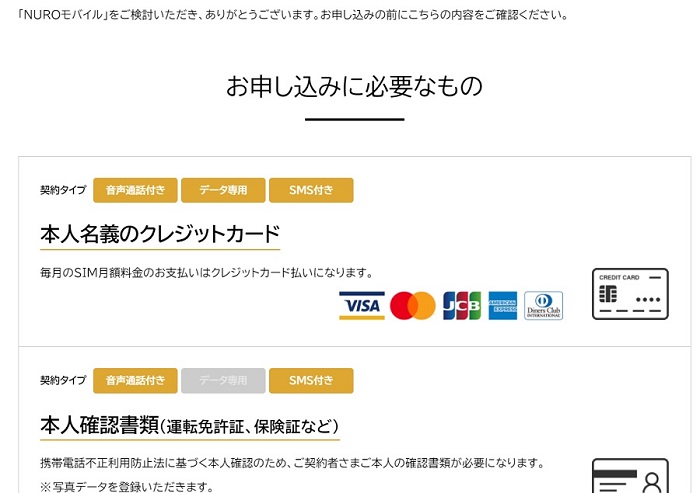
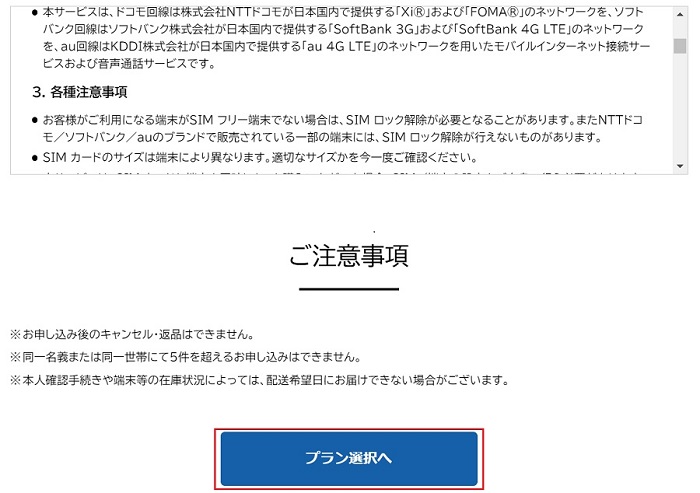
STEP2. ご希望のキャリア回線とご利用端末・SIMカードを選択します
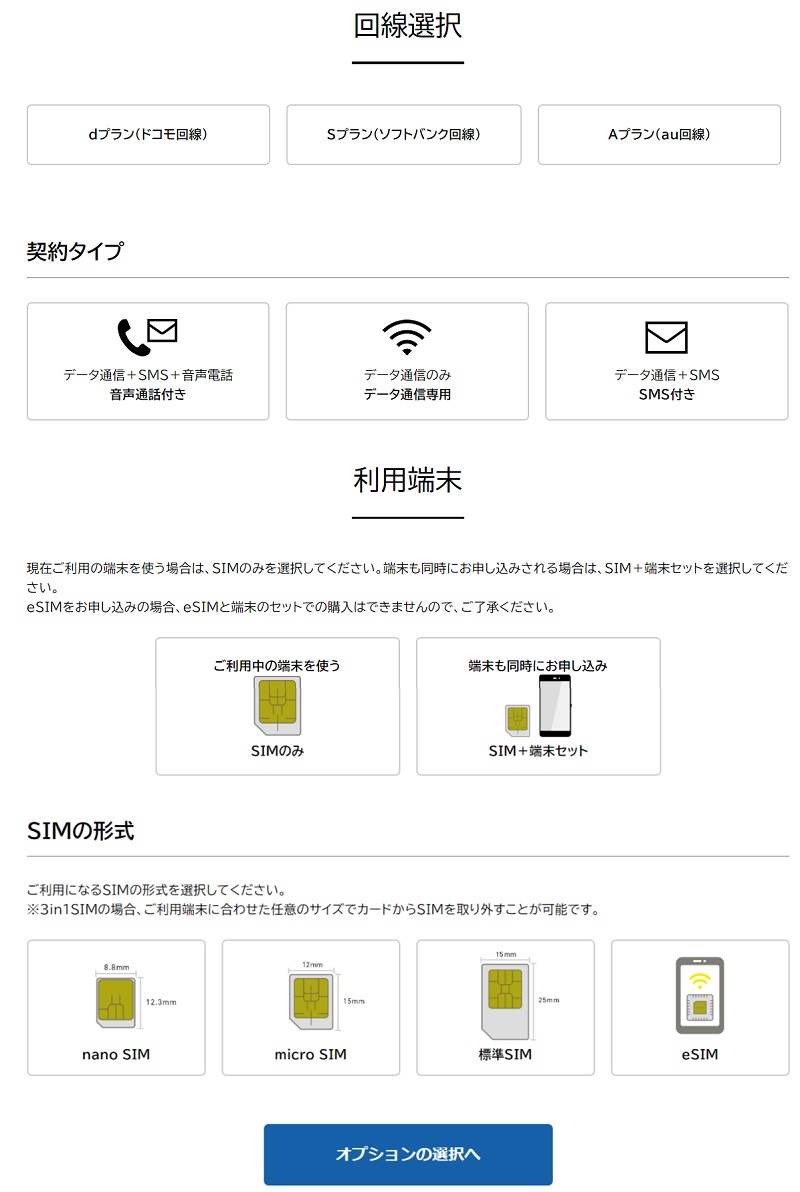
-
各種選択し、「オプションの選択へ」を押下します。
- ※eSIMはドコモ回線のみとなります。
STEP3. 「ご契約時のみ申し込めるオプション」で「端末補償」にチェックを入れます
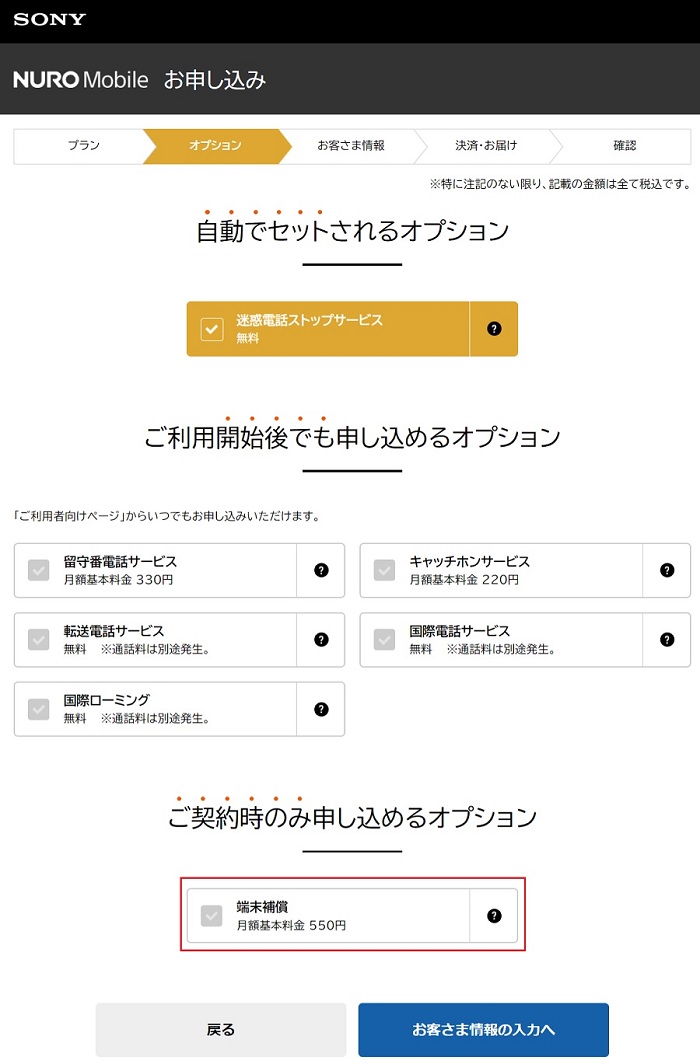
STEP4. 「SIMカードのみお申し込み」のお客さまは補償を適用したい端末の「IMEI(端末製造番号)」を入力します。
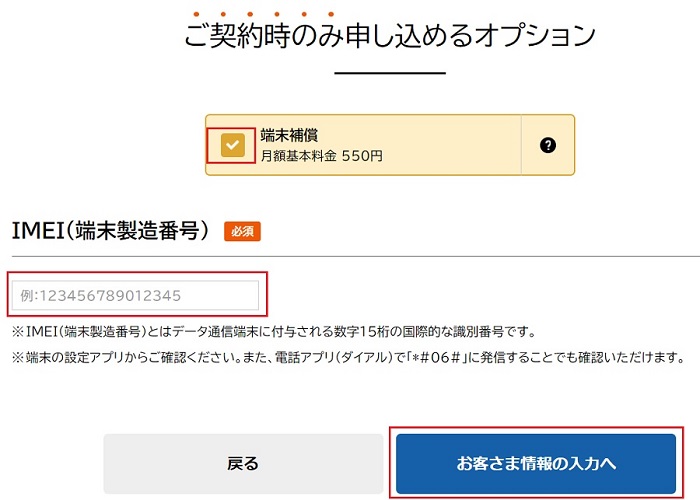
- ※端末を同時に購入されるお客さまの場合、「IMEI(端末製造番号)」の入力は表示されません。
「お客さま情報の入力へ」を選択し、お申し込み完了まで進めてください。
端末補償のお申し込みについては以上で完了です。
すでにNUROモバイルをご契約中で別途端末を購入し、補償加入する場合
端末購入と同時加入は下記をご参照ください。
端末を購入したい - ※
-
該当する補償加入方法をご選択すると、該当の手順に画面が遷移します。
- NUROモバイル以外で購入した端末に補償を変更する方法 開く
-
-
端末補償はご契約名義に対して 1 端末となります。そのため、新しく購入した端末に補償を適用したい場合は下記変更手続きが必要です。変更後はこれまで補償加入していた端末から補償は外れ、新たに登録変更された端末に補償が適用となります。
STEP1. マイページにログインします
マイページ- ※マイページのID/パスワードがご不明な場合は、下記をご確認ください。
STEP2. 右上のメニュー(PCではページ上部)より「ご契約オプション」を選択し、「オプションサービス」内の「端末補償」を選択します
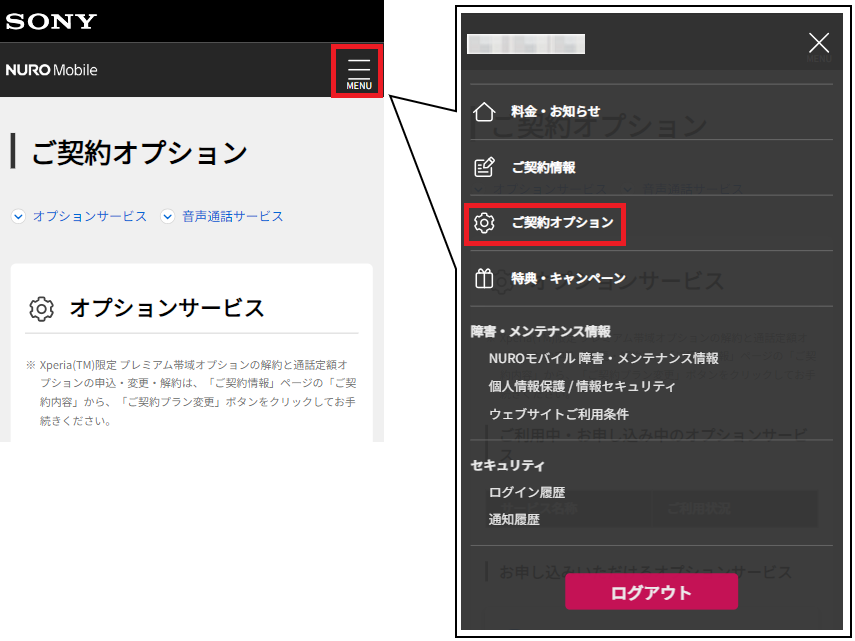
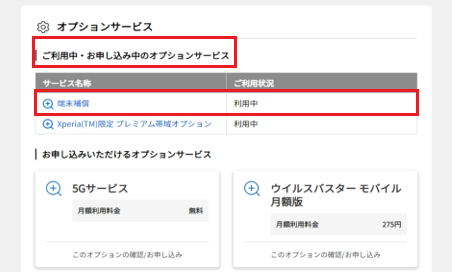
STEP3. STEP3. 内容を確認し、「端末補償IMEIを変更する」を選択します
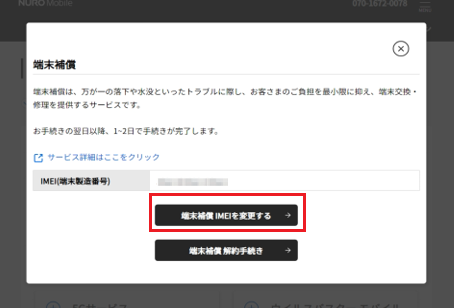
STEP4. 新しいIMEI(端末製造番号)を入力し、「登録内容を変更する」を選択します
以上で完了です。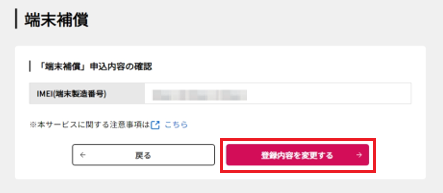
変更手続き完了後のお知らせメールは送信されませんのでご了承ください。
- ※
-
端末補償はご契約名義に対して 1 端末となります。そのため、新しく購入した端末に補償を適用したい場合は下記変更手続きが必要です。変更後はこれまで補償加入していた端末から補償は外れ、新たに登録変更された端末に補償が適用となります。
- 解約方法 開く
-
-
マイページからお申し込み・解約のお手続きは下記をご参照ください。
STEP1. マイページにログインします
マイページ
- ※マイページのID/パスワードがご不明な場合は、下記をご確認ください。
STEP2. 右上のメニュー(PCではページ上部)より「ご契約オプション」を選択し、「オプションサービス」内の「端末補償」を選択します
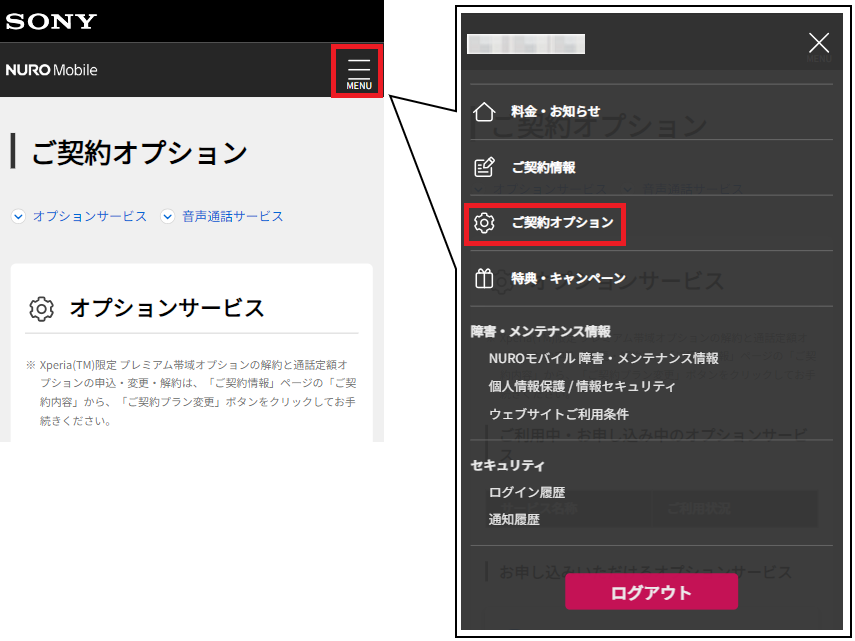
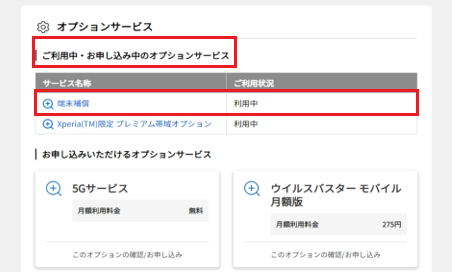
STEP3. 内容を確認し、「端末補償解約手続き」を選択します
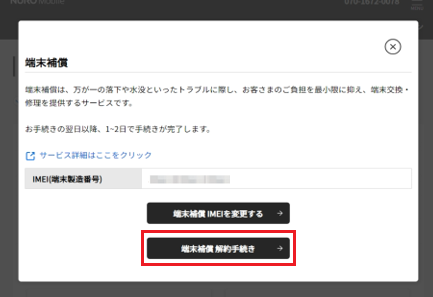
STEP4. 解約内容を確認のうえ、「この内容で解約する」を選択します
お申し込みの場合は「申し込む」、すでにお申し込み済みのお客さまの場合は「解約する」が表示されます。
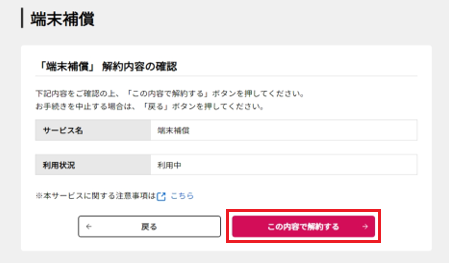
- ※画面イメージは「データ通信専用SIM」の場合です。契約プランによって表示される画面レイアウトが異なります。あらかじめご了承ください。
以上で解約手続きは完了です。
解約手続き完了後のお知らせメールは送信されませんのでご了承ください。
- ※
-
マイページからお申し込み・解約のお手続きは下記をご参照ください。
お役に立ちましたか?

